Hết dung lượng luôn là nỗi ám ảnh đối với nhiều người dùng máy tính lẫn smartphone. Khi ổ cứng bị đầy, máy sẽ hoạt động ì ạch và bị vô hiệu hóa một số chức năng... khiến người dùng gặp khó khăn trong việc sử dụng. Làm thế nào để giải quyết tình trạng trên?
Bắt đầu từ Windows 10, Microsoft đã bổ sung thêm tính năng Storage Sense, giúp tự động xóa file rác và các tập tin tạm hoàn toàn tự động.
1. Kích hoạt Storage Sense
- Bước 1: Đầu tiên, bạn hãy bấm vào menu Start và chọn Settings (hoặc sử dụng phím tắt Windows + I).
- Bước 2: Tiếp theo, bạn hãy tìm đến mục System > Storage hoặc nhập trực tiếp dòng lệnh ms-settings: storagesense vào hộp thoại Run rồi nhấn Enter.
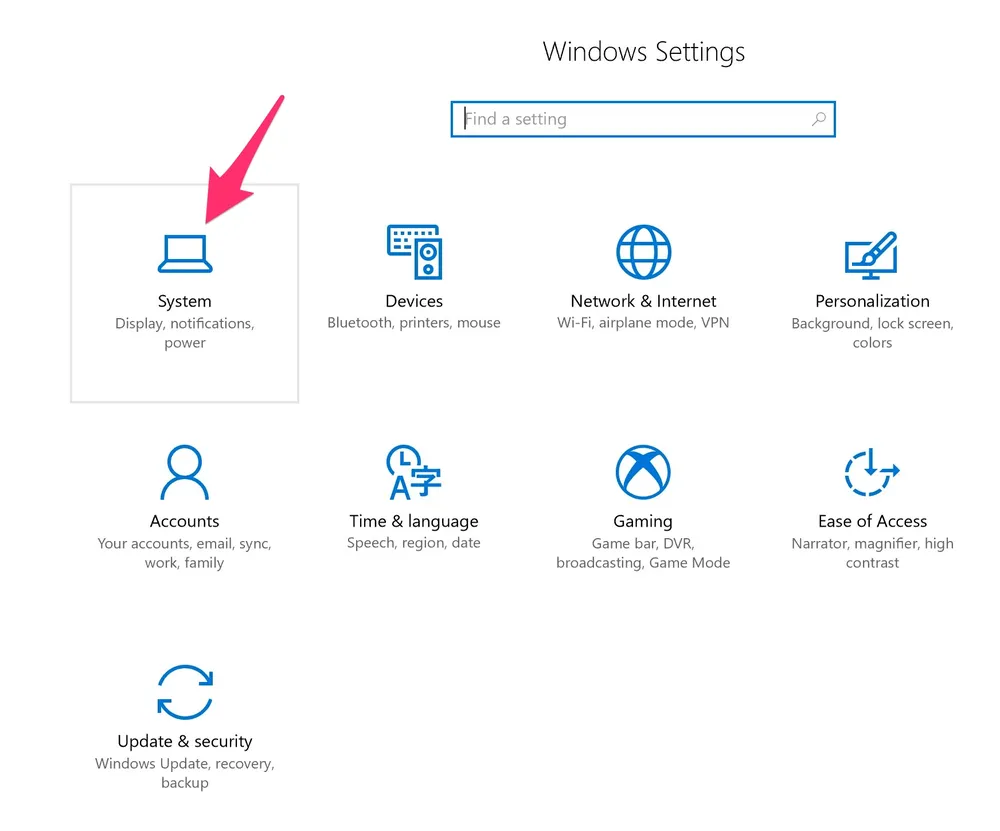
- Bước 3: Kích hoạt tính năng Storage Sense và bấm vào tùy chọn Change how we free up space. Tại đây sẽ có 3 lựa chọn gồm Delete temporary files that my apps aren't using (xóa các tập tin tạm mà ứng dụng không sử dụng), Delete files that have been in the recycle bin for over 30 days (xóa các tập tin trong thùng rác sau 30 ngày) và Delete files in the Downloads folder that haven't changed in 30 days (xóa các tập tin trong thư mục Download không được sử dụng trong 30 ngày).
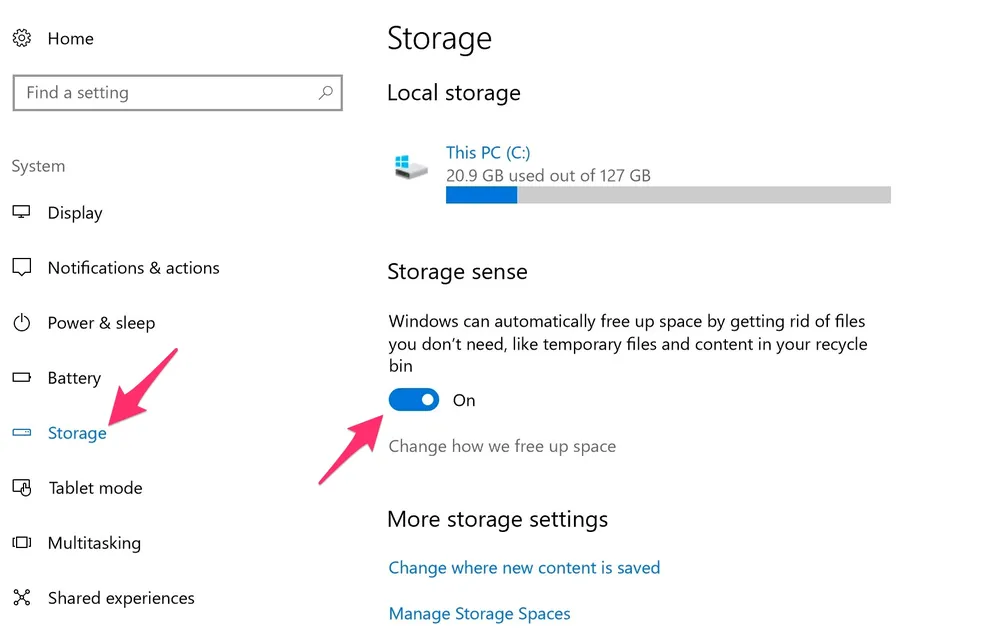
Bên cạnh đó, người dùng cũng có thể chủ động dọn rác bằng cách vào Settings > System > Storage > Clean now.
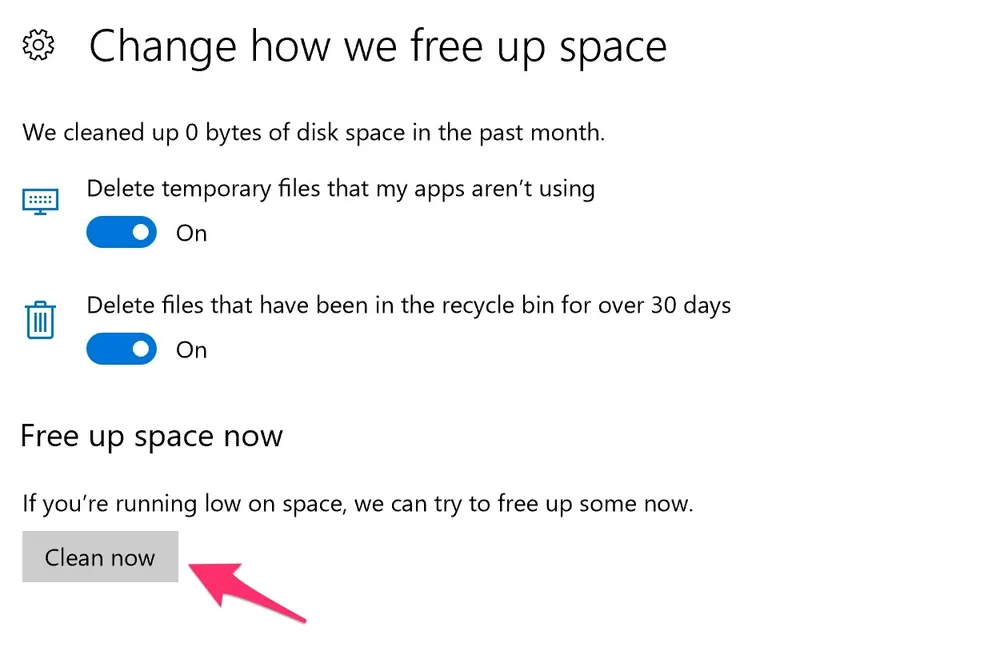
2. Xóa dữ liệu Hibernate
Hibernate và Sleep là hai chế độ có sẵn trên hệ thống, cho phép người dùng đưa máy tính vào chế độ “ngủ” để tiết kiệm pin. Tuy nhiên, có một sự khác biệt rất lớn giữa hai chế độ này. Khi kích hoạt chế độ Sleep, tất cả ứng dụng và các tài liệu đang mở sẽ được lưu vào RAM, trong khi Hibernate sẽ lưu vào ổ cứng.
Do đó, nếu không sử dụng chế độ Hibernate, bạn có thể vô hiệu hóa để tiết kiệm dung lượng ổ cứng, đồng thời việc này cũng giúp làm sạch các dữ liệu trước đó.
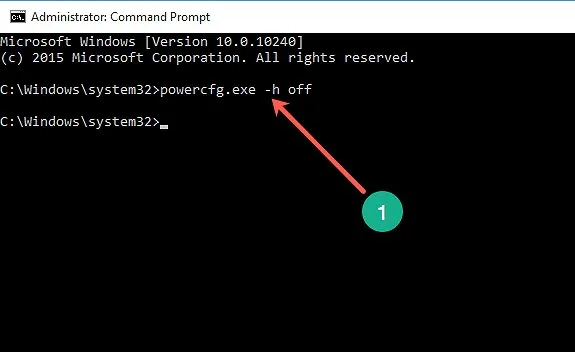
Để vô hiệu hóa tính năng Hibernate, bạn gõ vào khung tìm kiếm từ khóa Command Prompt, nhấp phải chuột vào kết quả và chọn Run as Administrator. Tiếp theo, bạn gõ vào dòng lệnh powercfg.exe -h off để tắt, ngược lại nếu muốn kích hoạt, người dùng chỉ cần thay chữ off bằng on.
Nếu cảm thấy hữu ích, bạn đừng quên chia sẻ bài viết cho nhiều người cùng biết hoặc để lại bình luận khi gặp rắc rối trong quá trình sử dụng.
